Tabellenkalkulation - Excel, Calc und Co
Diagramme
- Datenbereich, Datenreihe und Rubriken (Kategorien) - So nicht!
- Datenbereiche im Dialogfenster/Diagrammassistenten festlegen
- Unterschiedliche Betrachtungsweisen: Zeilen und Spalten vertauschen
- Diagramme nachträglich bearbeiten: Excel XP/2003 - Excel 2007 - Calc
- Elemente eines Diagramms: Markieren - Diagrammfläche und Zeichnungsfäche - Legende, Titel, Datenbeschriftungen, Gitternetzlinien einfügen
- Probleme: Kreisdiagramm zeigt keine Segmente an - Rundungsproblem
Die richtige Markierung ist ein guter Anfang
Als Beispiel soll ein Säulendiagramm erstellt werden, das Bevölkerung und CO2-Emissionen für verschiedene Regionen der Erde veranschaulicht.
Damit überhaupt ein sinnvolles Diagramm herauskommt, müssen Daten und die zugehörigen Bezeichnungen korrekt markiert werden.
Fall 1: Eine Datenreihe - Bevölkerung
Dieser Fall ist der einfachste, weil Bezeichnungen und Daten direkt nebeneinander liegen.
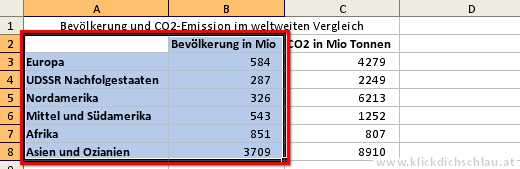
Man markiert hier den Bereich A2:B8 (=Datenbereich) und wählt dann den entsprechenden Befehl, um ein Diagram einzufügen.
Dieser befindet sich:
- in Excel XP/2003 und Calc: im Menü Einfügen - oder Symbole

-
in Excel 2007: im Register Einfügen.
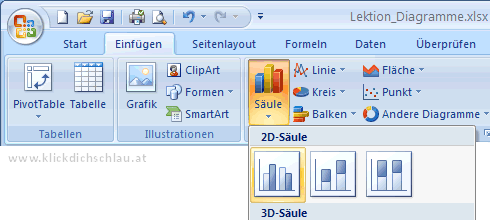
Das gezeigte Diagramm wurde bereits etwas optisch aufgepeppelt. Die Legende (rechts) ist bei einer Datenreihe unnötig, wenn die Bezeichnung der Datenreihe ohnehin in der Überschrift steht.
- A2:B8 (Markierung) nennt man dabei den Datenbereich.
- A3:A8 nennen wir die Rubriken (Excel) bzw. Kategorien (Calc) (horizontale Achsenbeschriftung)
- B3:B8 nennen wir die Datenreihe.
- B2 ist der Name der Datenreihe (Legendeneintrag)
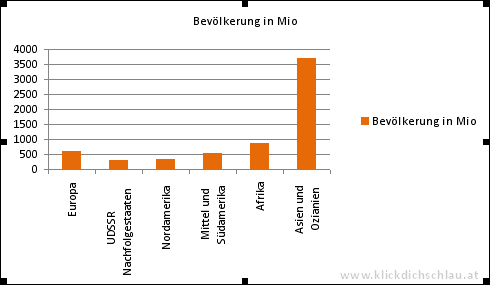
Hat man die Legende nicht schon im Diagramm-Assistenten "abgewählt": die Legende einfach anklicken und mit der Entf.-Taste löschen - das schafft mehr Platz für das eigentliche Diagramm.
Fall 2: Eine andere Datenreihe - CO2 Emissionen
Hier markieren wir den Bereich A2:A8 (Achtung!!!), halten dann die STRG-Taste gedrückt und markieren zusätzlich C2:C8.
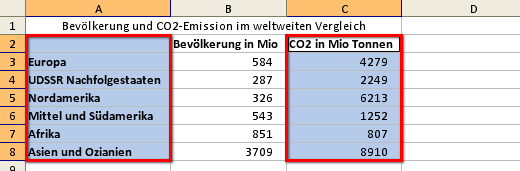
Dann wird wie oben das Diagramm eingefügt. Bei nur einer Datenreihe wird die Spaltenüberschrift wieder automatisch zum Diagrammtitel und die Legende kann gelöscht werden.
So nicht:
Markiert man die Zelle A2 nicht mit, passiert folgendes: Statt die Regionen als Bezeichnungen in der Rubrikenachse zu verwerten, will das Diagramm eine zweite Datenreihe mit dem Namen Europa abbilden, was natürlich keinen Sinn ergibt.
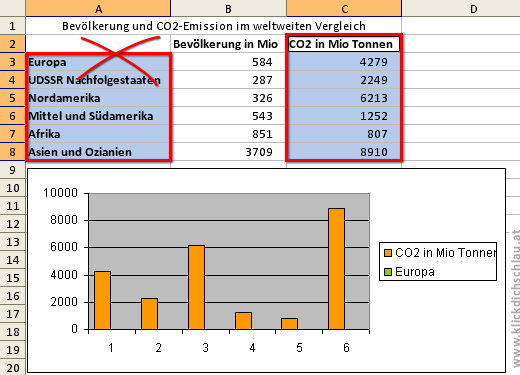
Die Datenreihe Europa ergibt hier keinen Sinn, die Bezeichnungen in der Rubrikenachse auch nicht.
Eigentlich sollte hier auch in Zelle A2 eine Überschrift stehen, z.B. Region.
Fall 3: Zwei Datenreihen
Hier markieren wir den Bereich A2:C8.
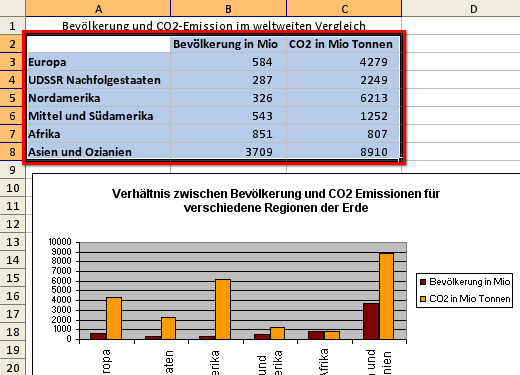
Dann wird wieder das Diagramm eingefügt. Bei nur einer Datenreihe wurde die Spaltenüberschrift automatisch zum Diagrammtitel - bei mehreren Reihen müssen wir im Diagrammassistenten selbst einen Titel vergeben.
Für mehrere Datenreihen eigenen sich Säulen- und Balkendiagramme besonders gut. Kreisdiagramme können jeweils nur eine Datenreihe abbilden.